- مؤلف Jason Gerald [email protected].
- Public 2023-12-16 10:53.
- آخر تعديل 2025-01-23 12:06.
تعلمك مقالة ويكي هاو هذه كيفية إظهار الصفوف المخفية في جداول بيانات Google. يعد إخفاء الصفوف والأعمدة في جداول بيانات Google أمرًا سهلاً للغاية. بينما يعد عرض الصفوف والأعمدة أمرًا سهلاً إلى حد ما ، إلا أنه من الصعب جدًا العثور على خيار القيام بذلك. اتبع الدليل أدناه لإظهار الصفوف المخفية في جداول بيانات Google.
خطوة
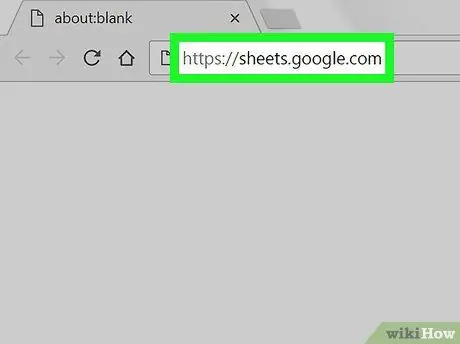
الخطوة 1. افتح Google Sheets
يزور https://sheets.google.com باستخدام متصفح. إذا قمت بالفعل بتسجيل الدخول إلى حساب Google الخاص بك ، فإن زيارة موقع جداول بيانات Google ستعرض جميع المستندات المرتبطة بحسابك.
قم بتسجيل الدخول إلى حساب Google الخاص بك إذا لم تكن قد سجلت الدخول تلقائيًا بالفعل
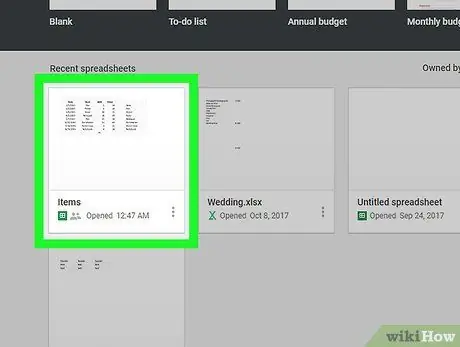
الخطوة 2. افتح مستند Google Sheet الذي يحتوي على الصفوف المخفية
إذا كانت هناك صفوف غير مرئية ، فهناك أسهم أعلى وأسفل الصفوف المخفية. السهم موجود في عمود الأرقام على اليسار. بالإضافة إلى ذلك ، رقم السطر غير مرئي أيضًا.
إذا لم تكن هناك صفوف مخفية ، فيمكنك إخفاؤها عن طريق النقر بزر الماوس الأيمن على رقم الصف في أقصى يسار العمود ، ثم النقر على "إخفاء الصف"
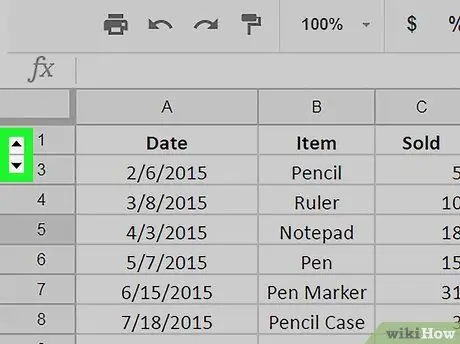
الخطوة 3. انقر فوق أو أسفل الصف المخفي
انقر فوق المثلث الصغير الموجود أعلى أو أسفل الصف المخفي لعرضه.






